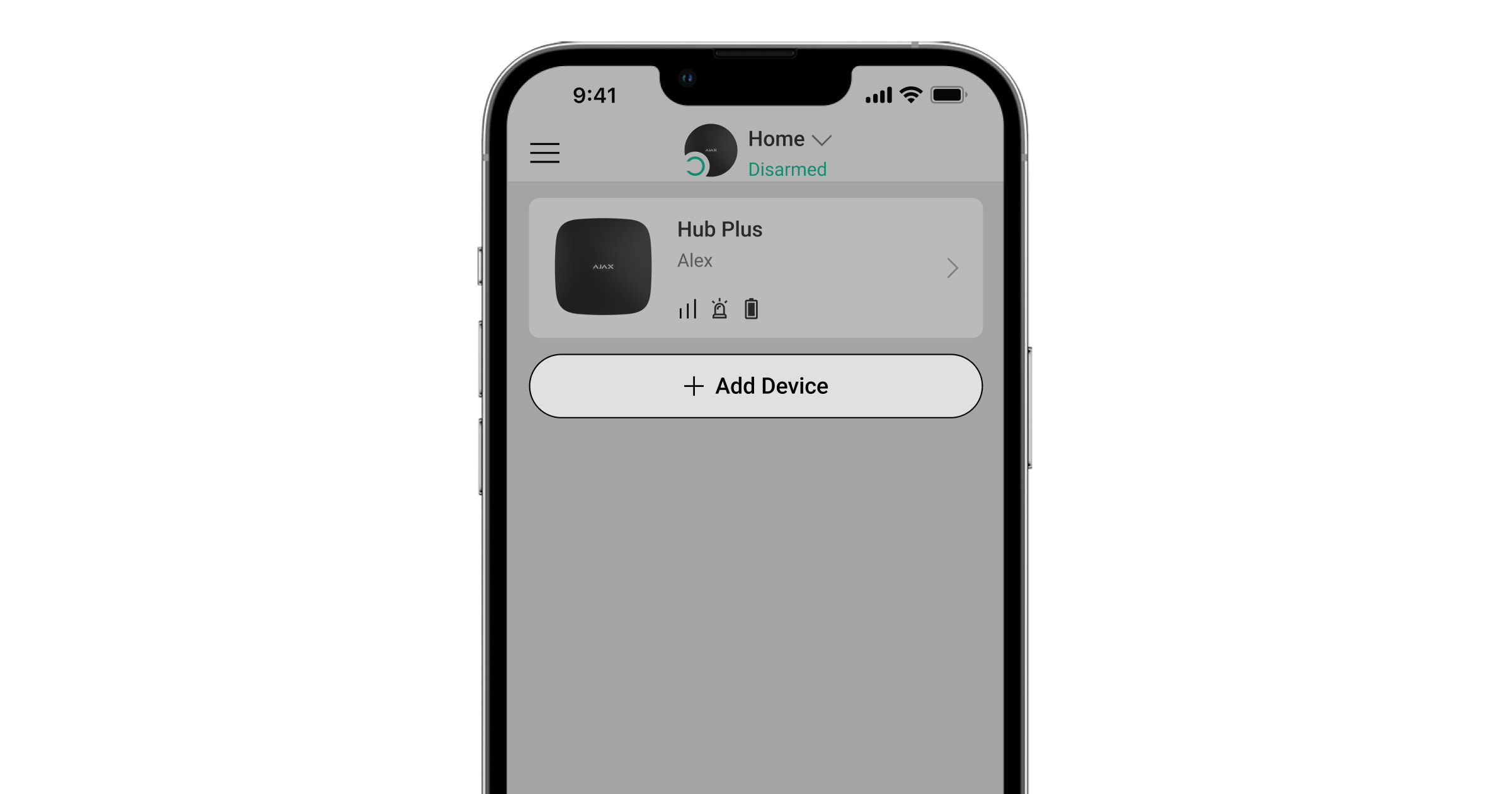Hub Plus est un dispositif central du système Ajax, qui coordonne les dispositifs connectés et interagit avec l’utilisateur et la société de sécurité. Le dispositif est conçu uniquement pour une utilisation à l’intérieur.
Hub Plus nécessite un accès Internet pour communiquer avec le serveur Ajax Cloud, pour la configuration et le contrôle depuis n’importe quel point du monde, le transfert des notifications d’événements et la mise à jour du logiciel. Les données personnelles et les registres du fonctionnement du système sont stockés sous une protection à plusieurs niveaux, et l’échange d’informations avec le Hub Plus est effectué par un canal chiffré 24 heures sur 24.
En communiquant avec Ajax Cloud, le système peut utiliser la connexion Ethernet; Wi-Fi et le réseau GSM.
Veuillez utiliser tous ces réseaux de communication pour assurer une communication plus fiable entre la centrale et Ajax Cloud.
Hub Plus peut être géré via l’application pour iOS, Android, macOS ou Windows. L’application permet de répondre rapidement à toute notification du système de sécurité.
Suivez le lien pour télécharger l’application pour votre système d’exploitation :
L’utilisateur peut personnaliser les notifications dans les paramètres de la centrale. Choisissez ce qui vous convient le mieux : notifications push, SMS ou appels. Si le système Ajax est connecté au centre de télésurveillance, le signal d’alarme lui sera directement envoyé, en contournant Ajax Cloud.
Hub Plus prend en charge jusqu’à 150 dispositifs Ajax connectés. Le protocole radio protégé Jeweller assure une communication fiable entre les dispositifs à une distance allant jusqu’à 2 km dans la ligne de visée.
Utilisez des scénarios pour automatiser le système de sécurité et diminuer le nombre d’actions quotidiennes. Définissez le calendrier de sécurité, programmez les actions des dispositifs d’automatisation (Relay, WallSwitch ou Socket) en réponse à une alarme, à une pression sur Button ou à un calendrier. Un scénario peut être créé à distance dans l’application Ajax.
Connexions et indications
- Le logo LED indiquant le statut de la centrale.
- Panneau de fixation du SmartBracket (une partie perforée est nécessaire pour actionner l’anti-sabotage en cas de tentative de démontage de la centrale).
- Connecteur pour le câble d’alimentation.
- Connecteur pour le câble Ethernet.
- Emplacement pour la carte micro-SIM.
- Emplacement pour la carte micro-SIM.
- QR code.
- Bouton anti-sabotage.
- Bouton «On » (Marche).
- Serre-câble.
Indication LED
La centrale a deux modes d’indication par LED :
- Connexion entre la centrale et le serveur.
- Alertes et dysfonctionnements.
Connexion entre la centrale et le serveur
La connexion entre la centrale et le serveur est activé par défaut. La LED de la centrale contient une liste d’indications montrant l’état du système ou les événements qui se produisent. Le logo Ajax situé sur la face avant de la centrale peut s’allumer en rouge, blanc, violet, jaune, bleu ou vert, selon l’état.
| Indication | Événement | Remarque |
| S’allume en blanc. | Deux réseaux de communication sont connectés : Ethernet et carte SIM. |
Si l’alimentation externe est coupée, l’indicateur clignote toutes les 10 secondes. Après une coupure de courant, la centrale ne s’allume pas immédiatement, mais commence à clignoter au bout de 180 secondes. |
| S’allume en vert. | Un réseau de communication est connecté : Ethernet ou carte SIM. |
Si l’alimentation externe est coupée, l’indicateur clignote toutes les 10 secondes. Après une coupure de courant, la centrale ne s’allume pas immédiatement, mais commence à clignoter au bout de 180 secondes. |
| S’allume en rouge. | La centrale n’est pas connectée à internet ou il n’y a pas de connexion avec le service Ajax Cloud. |
Si l’alimentation externe est coupée, l’indicateur clignote toutes les 10 secondes. Après une coupure de courant, la centrale ne s’allume pas immédiatement, mais commence à clignoter au bout de 180 secondes. |
| S’allume pendant 180 secondes après une coupure de courant, puis clignote toutes les 10 secondes. | L’alimentation externe est déconnectée. | La couleur de l’indication LED dépend du nombre de réseaux de communication connectés. |
| Clignote en rouge. | La centrale est réinitialisée aux paramètres d’usine. |
Si votre centrale présente d’autres indications, veuillez contacter notre assistance technique. Ils pourront vous aider.
Accès aux indications
Les utilisateurs de la centrale peuvent voir l’indication Alertes et dysfonctionnements après avoir :
- armé/désarmé le système à l’aide du clavier Ajax ;
- saisi l’ID utilisateur ou le code personnel correct sur le clavier et effectué une action qui a déjà été réalisée (par exemple, le système est désarmé et la touche de désarmement est appuyée sur le clavier) ;
- appuyé sur le bouton Ajax SpaceControl pour armer/désarmer le système ou activer le Mode nuit ;
- armé/désarmé le système dans l’application Ajax.
Tous les utilisateurs peuvent voir l’indication sur le Changement de l’état de la centrale.
Alertes et dysfonctionnements
La fonction est activée dans les paramètres de la centrale dans l’application PRO (Centrale → Paramètres → Services→ Indication LED).
L’indication est disponible pour les centrales avec la version du firmware OS Malevich 2.14 ou plus et dans les applications des versions suivantes ou supérieures :
- Ajax PRO: Tool for Engineers 2.22.2 pour iOS
- Ajax PRO: Tool for Engineers 2.25.2 pour Android
- Ajax PRO Desktop 3.5.2 pour macOS
- Ajax PRO Desktop 3.5.2 pour Windows
| Indication | Événement | Remarque |
| Changement de l’état de la centrale | ||
| La LED blanche clignote une fois par seconde. | Armement en deux étapes ou Temporisation à l’armement. | L’un des dispositifs est en train d’effectuer l’Armement en deux étapes ou la Temporisation à l’armement. |
| La LED verte clignote une fois par seconde. | Indication à l’entrée. | L’un des dispositifs est en train d’effectuer la Temporisation au désarmement. |
| La LED blanche s’allume pendant 2 secondes. | L’armement est terminé. | La centrale (ou l’un des groupes) passe de l’état désarmé à l’état armé. |
| La LED verte s’allume pendant 2 seconde. | Le désarmement est terminé. | La centrale (ou l’un des groupes) passe de l’état armé à l’état désarmé. |
| Alertes et dysfonctionnements | ||
| Les LED rouge et violette clignotent en séquence pendant 5 secondes. | Alarme du bouton d’urgence confirmée. |
Il existe un état non restauré après une alarme du bouton d’urgence confirmée. L’indication n’est affichée que si Restauration après Alarme du bouton d’urgence confirmée est activée dans les paramètres. |
| La LED rouge s’allume pendant 5 secondes. | Alarme du bouton d’urgence. |
Il existe un état non restauré après une alarme du bouton d’urgence. L’indication n’est pas affichée si l’état d’alarme du bouton d’urgence est confirmé. L’indication n’est affichée que si Restauration après Alarme du bouton d’urgence est activée dans les paramètres. |
| La LED rouge clignote. | Le nombre de clignotements est égal à Dispositif n° du dispositif d’urgence (DoubleButton), qui est le premier à déclencher l’alarme d’urgence. | Il existe un état non restauré après une alarme du bouton d’urgence confirmée ou non confirmée :
ou
|
| Les LED jaune et violette clignotent séquentiellement pendant 5 secondes. | Alarme d’intrusion confirmée. |
Il existe un état non restauré après une alarme d’intrusion confirmée. L’indication n’est affichée que si Restauration après Alarme d’intrusion confirmée est activée dans les paramètres. |
| La LED jaune s’allume pendant 5 seconde. | Alarme d’intrusion. |
Il existe un état non restauré après une alarme d’intrusion. L’indication n’est pas affichée si un état d’alarme d’intrusion est confirmé. L’indication n’est affichée que si Restauration après Alarme d’intrusion est activée dans les paramètres. |
| La LED jaune clignote. | Le nombre de clignotements est égal à Dispositif n°, le premier à générer l’alarme d’intrusion. | Il existe un état non restauré après une alarme d’intrusion confirmée ou non confirmée :
ou
|
| La LED bleue clignote en séquence pendant 5 secondes. | Ouverture du couvercle. |
Il y a un état du bouton anti-sabotage non restauré ou un couvercle ouvert sur l’un des dispositifs ou sur la centrale. L’indication n’est affichée que si Restauration après Ouverture du couvercle est activée dans les paramètres. |
| Les LED bleue et jaune clignotent en séquence pendant 5 secondes. | Autres dysfonctionnements. |
Il y a un état de dysfonctionnement non restauré ou un dysfonctionnement d’un dispositif ou de la centrale. L’indication n’est affichée que si Restauration après Dysfonctionnements est activée dans les paramètres. Actuellement, Restauration après Dysfonctionnements n’est pas disponible dans les applications Ajax. |
| La LED bleu foncé s’allume pendant 5 secondes. | Désactivation forcée. | L’un des dispositifs est désactivé de façon permanente ou les notifications d’état du couvercle sont désactivées. |
| La LED bleue s’allume pendant 5 secondes. | Désactivation automatique. | L’un des dispositifs est automatiquement désactivé selon le planning ou par le nombre de détections. |
| Les LED verte et bleue clignotent en séquence. |
Expiration de la minuterie d’alarme. |
S’affiche à l’expiration de la minuterie d’alarme (pour confirmer l’alarme). |
Lorsque rien ne se produit dans le système (pas d’alarme, de dysfonctionnement, d’ouverture du couvercle, etc.), la LED affiche deux états de la centrale :
- Armé / Partiellement armé ou Mode nuit activé : la LED s’allume en blanc.
- Désarmé : la LED s’allume en vert.
Dans les centrales avec le firmware OS Malevich 2.15.2 et plus, la LED s’allume en vert lorsqu’elle est réglée sur Armé / Partiellement armé ou Mode nuit.
Indication d’alerte
Si le système est désarmé et qu’une indication du tableau est présente, la LED jaune clignote une fois par seconde.
Si le système présente plusieurs états, les indications sont affichées consécutivement dans la même séquence, comme indiqué dans le tableau ci-dessus.
Connexion au réseau
- Ouvrez le couvercle de la centrale en le déplaçant vers le bas avec force.
Faites attention et n’endommagez pas le bouton anti-sabotage qui protège la centrale du démontage !
- Connectez l’alimentation et les câbles Ethernet dans les connecteurs.
1 – Connecteur d’alimentation, 2 – Connecteur Ethernet, 3, 4 – Fentes de connexion pour cartes micro-SIM
- Appuyez sur le bouton d’alimentation et maintenez-le enfoncé pendant 2 secondes jusqu’à ce que le logo s’allume.
La centrale a besoin d’environ 2 minutes pour identifier les réseaux de communication disponibles.
La couleur verte ou blanche du logo indique que la centrale est connectée à Ajax Cloud.
Si la connexion Ethernet ne se fait pas automatiquement, désactivez le proxy, le filtrage par les adresses MAC et activez le DHCP dans les paramètres du routeur : la centrale recevra une adresse IP. Lors de la prochaine installation dans l’application web ou mobile, vous pourrez définir une adresse IP statique.
Pour connecter la centrale au réseau GSM, vous avez besoin d’une carte micro-SIM avec une demande de code PIN désactivé (vous pouvez le désactiver à l’aide du téléphone portable) et un montant suffisant sur le compte pour payer les services GPRS, SMS et appels.
Dans certaines régions, Hub Plus est vendu avec une carte SIM.
Si la centrale ne se connecte pas à Ajax Cloud via GSM, utilisez Ethernet pour configurer les paramètres du réseau dans l’application. Pour le paramétrage correct du point d’accès, du nom d’utilisateur et du mot de passe, veuillez contacter le service d’assistance de l’opérateur.
Pour utiliser la connexion Wi-Fi, allez dans les paramètres de la centrale, menu Wi-Fi, et sélectionnez le point d’accès puis saisissez le mot de passe du réseau.
Compte Ajax
L’utilisateur ayant des droits d’administrateur peut configurer le système Ajax via l’application. Le compte administrateur avec les informations sur les centrales ajoutées, tous les paramètres du système Ajax et les dispositifs connectés sont chiffrés et placés sur Ajax Cloud.
La modification de l’administrateur de l’espace n’affecte pas les paramètres des dispositifs connectés.
Un seul numéro de téléphone peut être utilisé pour créer un seul compte Ajax.
Créez le compte Ajax dans l’application en suivant le guide étape par étape. Dans le cadre de ce processus, vous devez confirmer votre adresse électronique et votre numéro de téléphone.
Le compte Ajax permet de combiner les rôles : vous pouvez être l’administrateur d’un espace, ainsi que l’utilisateur d’un autre espace.
Ajout d’une centrale à l’application Ajax
L’accès à toutes les fonctions du système (pour afficher les notifications en particulier) est une condition obligatoire pour gérer le système de sécurité Ajax via le smartphone/tablette.
- Connectez-vous à votre compte.
- Sélectionnez un espace ou créez-en un nouveau.
La fonctionnalité d’espace est disponible dans les applications dont la version est égale ou supérieure à celle-ci :
- Ajax Security System 3.0 pour iOS ;
- Ajax Security System 3.0 pour Android ;
- Ajax PRO: Tool for Engineers 2.0 pour iOS ;
- Ajax PRO: Tool for Engineers 2.0 pour Android ;
- Ajax PRO Desktop 4.0 pour macOS ;
- Ajax PRO Desktop 4.0 pour Windows.
- Ouvrez le menu Ajouter une centrale et sélectionnez le mode de création de compte : manuellement ou par un guide étape par étape.
- Au stade de l’inscription, saisissez le nom de la centrale et scannez le QR code situé sous le couvercle (ou saisissez une clé d’enregistrement manuellement).
- Attendez que la centrale soit enregistrée et affichée sur l’écran de l’application.
S’il y a déjà des utilisateurs sur la centrale, l’administrateur de l’espace auquel la centrale est ajoutée, le PRO avec tous les droits, ou la société d’installation qui gère l’espace requis peut ajouter votre compte. Vous recevrez une notification indiquant que la centrale est déjà ajouté à un autre espace. Contactez l’Assistance technique pour déterminer qui a les droits d’administration sur l’espace.
Installation
Avant d’installer la centrale, assurez-vous que vous avez choisi l’emplacement optimal : la carte SIM offre une réception cohérente, tous les dispositifs ont été testés pour la communication radio et la centrale est cachée à la vue directe.
Le dispositif est conçu uniquement pour une utilisation en intérieur.
La centrale doit être fixée de manière fiable à la surface (verticale ou horizontale). Nous ne recommandons pas l’utilisation de ruban adhésif double face : il ne peut pas garantir une fixation sûre et simplifie le retrait du dispositif.
N’installez pas la centrale :
- à l’extérieur des locaux (en plein air) ;
- à proximité ou à l’intérieur d’objets métalliques qui provoquent une atténuation et un écran du signal radio ;
- dans les endroits où le signal GSM est faible ;
- à proximité de sources d’interférences radio : à moins d’un mètre du routeur et des câbles d’alimentation ;
- à l’intérieur de locaux dont la température et l’humidité dépassent les limites admissibles.
Installation de la centrale :
- Fixez le couvercle de la centrale sur la surface à l’aide de vis jointes. Lorsque vous utilisez d’autres accessoires de fixation, veillez à ce qu’ils n’endommagent pas ou ne déforment pas le couvercle de la centrale.
- Fixez le câble d’alimentation et le câble Ethernet à l’aide du serre-câble et des vis du kit. Utilisez des câbles dont le diamètre n’est pas supérieur à celui des câbles fournis. La fixation doit serrer les câbles de manière que le couvercle de la centrale se ferme facilement. Cela réduira le risque de sabotage, car il faut beaucoup plus de temps pour arracher un câble sécurisé.
- Placez la centrale sur le couvercle et fixez-la à l’aide de vis jointes.
Ne retournez pas la centrale lorsque vous la fixez verticalement (par exemple, sur un mur). Lorsqu’elle est correctement fixée, le logo Ajax peut être lu horizontalement.
La fixation de la centrale sur le couvercle à l’aide de vis empêche tout déplacement accidentel de la centrale et minimise le risque de vol du dispositif.
Si la centrale est fermement fixée, la tentative de l’arracher déclenche le bouton anti-sabotage et le système envoie une notification.
Connexion des dispositifs
La centrale ne prend pas en charge les modules d’intégration uartBridge et ocBridge Plus.
Lors de la première inscription de la centrale dans l’application, il vous sera demandé d’ajouter des dispositifs pour surveiller la pièce. Cependant, vous pouvez refuser et revenir à cette étape plus tard.
L’utilisateur ne peut ajouter le dispositif que lorsque le système de sécurité est désarmé !
- Ouvrez la pièce dans l’application et sélectionnez l’option Ajouter un dispositif.
- Attribuez un nom au dispositif, scannez le QR code (ou saisissez l’ID manuellement), sélectionnez la pièce et passez à l’étape suivante.
- Lorsque l’application commence la recherche et lance le compte à rebours, allumez le dispositif : sa LED clignotera une fois. Pour qu’il y ait détection et jumelage, le dispositif doit être situé dans la zone de réseau sans fil de la centrale (sur le même site protégé).
La demande de connexion est transmise pour une courte durée, au moment de la mise en marche du dispositif.
Le dispositif connecté à la centrale apparaîtra dans l’application Ajax dans la liste des dispositifs de la centrale. Vous pouvez trouver le dispositif en saisissant une partie du nom, du modèle ou de l’ID dans le champ de recherche.
Si la connexion échoue du premier coup, éteignez le dispositif pendant 5 secondes et réessayez.
Icônes de la centrale
Les icônes affichent certains états du Hub Plus. Vous pouvez les visualiser dans l’application Ajax à l’onglet Dispositifs .
| Icônes | Signification |
| Connexion à 2G. | |
| Connexion à 3G. | |
| La carte SIM n’est pas installée. | |
| La carte SIM est défectueuse ou comporte un code PIN. | |
| Le niveau de charge de la batterie de la centrale. Affiché par incréments de 5 %. | |
| Un dysfonctionnement de la centrale est détecté. La liste des dysfonctionnements est disponible dans la liste des états de la centrale. | |
| La centrale est directement connectée au centre de télésurveillance. | |
| La centrale a perdu la connexion avec le centre de télésurveillance par le biais d’une connexion directe. | |
| La centrale est en Mode économie d’énergie. |
États de la centrale
Les états peuvent être trouvés dans l’application Ajax :
- Allez dans l’onglet Dispositifs
.
- Sélectionnez Hub Plus dans la liste.
| Paramètre | Signification |
| Dysfonctionnement |
Appuyez sur Ce champ s’affiche si un dysfonctionnement est détecté |
| Intensité du signal cellulaire | Affiche l’intensité du signal du réseau mobile pour la carte SIM active. Nous recommandons d’installer la centrale dans des endroits où la force du signal est de 2 à 3 barres. Si la force du signal est faible, la centrale ne sera pas en mesure de composer un numéro ou d’envoyer un SMS à propos d’un événement ou d’une alarme |
| Charge de la batterie |
Niveau de la batterie du dispositif. Affiché en pourcentage Comment la charge de batterie est affichée dans les applications Ajax |
| Couvercle | Statut du bouton anti-sabotage qui répond au démontage de la centrale :
|
| Alimentation externe | État de connexion de l’alimentation externe :
|
| Connexion | État de la connexion entre la centrale et Ajax Cloud :
|
| Données mobiles | L’état de la connexion de la centrale au réseau mobile :
Si la centrale a suffisamment de fonds sur le compte ou a des SMS/appels bonus, elle sera en mesure de passer des appels et envoyer des SMS même si l’état Non connecté est affiché dans ce champ |
| SIM active | Affiche la carte SIM active : Carte SIM 1 ou carte SIM 2 |
| Carte SIM 1 | Numéro de la carte SIM installée dans le premier emplacement. Copiez le numéro en cliquant dessus |
| Carte SIM 2 | Numéro de la carte SIM installée dans le deuxième emplacement. Copiez le numéro en cliquant dessus |
| Wi-Fi |
État de la connexion Internet de la centrale via le Wi-Fi. Pour une plus grande fiabilité, il est recommandé d’installer la centrale dans des endroits où la force du signal est de 2 à 3 barres |
| Ethernet | État de la connexion Internet de la centrale via Ethernet :
|
| Bruit moyen (dBm) |
Niveau de puissance de bruit aux fréquences Jeweller sur le site d’installation de la centrale. La valeur acceptable est de 80 dBm ou moins. Par exemple la valeur de –95 dBm est considérée comme acceptable et celle de –70 dBm comme invalide. |
| Centre de télésurveillance | État de la connexion directe de la centrale au centre de télésurveillance :
Si ce champ est affiché, l’entreprise de sécurité utilise une connexion directe pour recevoir les événements et les alarmes du système |
| Réveil programmé |
Disponible avec OS Malevich 2.31 et les versions ultérieures. État de la fonction de réveil programmé. Appuyez sur l’icône Les états disponibles sont :
|
| Modèle de centrale | Nom du modèle de centrale |
| Version du matériel | Version du matériel. Impossible de mettre à jour |
| Firmware | Version du firmware. Peut être mise à jour à distance |
| ID | ID / numéro de série. Se trouvent également sur le boîtier du dispositif, la carte de circuit imprimé et le QR code sous le panneau de montage SmartBracket |
| IMEI | Numéro de série unique à 15 chiffres permettant d’identifier le modem de la centrale sur un réseau GSM. Il n’est affiché que lorsqu’une carte SIM est installée dans la centrale. |
Configuration de la centrale
Les paramètres peuvent être modifiés dans l’application Ajax :
- Allez dans l’onglet Dispositifs
.
- Sélectionnez Hub Plus dans la liste.
- Allez dans les Paramètres en cliquant sur l’icône
.
Notez qu’après avoir modifié les paramètres, vous devez cliquer sur le bouton Retour pour les enregistrer.
Le nom de la centrale est affiché dans le texte des SMS et des notifications push. Le nom peut contenir 12 caractères cyrilliques ou 24 caractères latins.
Pour le modifier, cliquez sur l’icône en forme de crayon et saisissez le nom de la centrale souhaité.
Sélection de la pièce virtuelle de la centrale. Le nom est affiché dans le texte des SMS et des notifications push.
Ethernet– paramètres pour la connexion Internet câblée.
- Ethernet – permet d’activer et de désactiver Ethernet sur la centrale
- DHCP / Static – sélection du type d’adresse IP de la centrale à recevoir : dynamique ou statique
- Adresse IP – adresse IP de la centrale
- Masque de sous-réseau – masque de sous-réseau dans lequel la centrale fonctionne
- Routeur – passerelle utilisée par la centrale
- DNS – DNS de la centrale
Wi-Fi– paramètres pour la connexion Internet Wi-Fi. La liste générale affiche tous les réseaux disponibles pour la centrale.
- Wi-Fi – permet d’activer et de désactiver le Wi-F sur la centrale. Après avoir appuyé sur la touche [>], les paramètres du réseau s’ouvrent :
- DHCP / Static – sélection du type d’adresse IP de la centrale à recevoir : dynamique ou statique
- Adresse IP – adresse IP de la centrale
- Masque de sous-réseau – masque de sous-réseau dans lequel la centrale fonctionne
- Passerelle – passerelle utilisée par la centrale
- DNS – DNS de la centrale
- Oublier ce réseau – après avoir appuyé dessus , la centrale supprime les paramètres du réseau et ne s’y connecte plus
Cellulaire – activation/désactivation de la communication cellulaire, configuration des connexions et vérification des comptes.
- Données mobiles – désactive et active une carte SIM sur la centrale
- Itinérance – si elle est activée, les cartes SIM installées dans la centrale peuvent fonctionner en itinérance
- Ignorer l’erreur d’enregistrement réseau – lorsque ce paramètre est activé, la centrale ignore les erreurs lorsqu’elle tente de se connecter via une carte SIM. Activez cette option si une carte SIM ne peut pas se connecter au réseau
- Désactiver la vérification de la communication avec l’opérateur – lorsque ce paramètre est activé, la centrale ignore les erreurs de communication avec l’opérateur. Activez cette option si une carte SIM ne peut pas se connecter au réseau
- SIM 1 – affiche le numéro de la carte SIM installée. Cliquez sur le champ pour accéder aux paramètres de la carte SIM
- SIM 2 – affiche le numéro de la carte SIM installée. Cliquez sur le champ pour accéder aux paramètres de la carte SIM
Paramètres de la carte SIM
Paramètres de connexion
- APN, Nom d’utilisateur et Mot de passe – paramètres de connexion à l’internet via une carte SIM. Pour connaître les réglages de votre opérateur de téléphonie mobile, contactez le service d’assistance de votre fournisseur de services.
Utilisation des données mobiles
- Entrant – quantité de données reçues par la centrale. Affiché en Ko ou en Mo.
- Sortant – la quantité de données envoyées par la centrale. Affiché en Ko ou en Mo.
N’oubliez pas que les données sont calculées par la centrale et peuvent différer des statistiques de votre opérateur.
Réinitialiser les statistiques – réinitialise les statistiques sur le trafic entrant et sortant.
Vérifier le crédit
- Code USSD – saisissez dans ce champ le code utilisé pour vérifier le solde. Par exemple, *111#. Ensuite, cliquez sur Vérifier le crédit pour envoyer votre demande. Le résultat s’affiche sous le bouton.
Configuration des codes d’accès des claviers pour les personnes qui ne sont pas enregistrées dans le système.
Avec la mise à jour OS Malevich 2.13.1, nous avons également ajouté la possibilité de créer un mot de passe pour les personnes qui ne sont pas connectées à la centrale. Cela permet, par exemple, à une entreprise de nettoyage d’avoir accès à la gestion de la sécurité. Connaissant le code d’accès, il suffit de le saisir sur le clavier Ajax pour armer ou désarmer le système.
Pour configurer un code d’accès pour une personne non enregistrée dans le système :
- Cliquez sur Ajouter un code.
- Configurez le Nom d’utilisateur et le Code d’accès.
- Cliquez sur Ajouter.
Si vous souhaitez configurer un code de contrainte, modifier un code d’accès, les paramètres d’accès aux groupes, le Mode nuit, l’ID du code, désactiver temporairement ou supprimer ce code, sélectionnez-le dans la liste et effectuez les modifications.
Les codes d’accès créés sont valables pour tous les claviers connectés à la centrale. Hub Plus prend en charge jusqu’à 99 codes d’accès.
Ce paramètre n’est disponible que dans les applications Ajax PRO
Définissez les exigences relatives à la longueur des codes d’accès utilisés pour l’autorisation et l’accès des utilisateurs au système. Vous pouvez sélectionner l’option Flexible (4 à 6 caractères) ou définir la longueur de code fixe : 4 symboles, 5 symboles, ou 6 symboles.
Important : en définissant la longueur du code fixe, le système réinitialise tous les codes d’accès précédemment configurés.
La longueur du code fixe est requise pour la fonction Changement facile du mode de sécurité qui permet de désarmer le système sans appuyer sur la touche Désarmer du clavier après avoir saisi un code d’accès ou utilisé un dispositif d’accès.
Calendrier de sécurité – armement/désarmement du système de sécurité selon le programme.
Test de zone de détection – exécution du test de la zone de détection pour les détecteurs connectés. Le test détermine la distance suffisante pour que les détecteurs enregistrent des alarmes.
Jeweller – configuration de l’intervalle de ping entre le détecteur et la centrale. Les paramètres déterminent la fréquence à laquelle la centrale communique avec les dispositifs connectés et la vitesse avec laquelle la perte de connexion est détectée.
- Intervalle de ping du détecteur – la fréquence d’interrogation des dispositifs connectés par la centrale est comprise entre 12 et 300 s (36 s par défaut).
- Nombre de pings manqués pour déterminer l’échec de la connexion – un compteur de paquets non livrés (8 paquets par défaut).
Le temps nécessaire pour déclencher l’alarme en cas de perte de communication entre la centrale et le dispositif est calculé à l’aide de la formule suivante :
Intervalle de ping du détecteur × Nombre de pings manqués pour déterminer l’échec de la connexion
Un intervalle de ping plus court (en secondes) permet une transmission plus rapide des événements entre la centrale et les dispositifs connectés ; cependant, un intervalle de ping court réduit la durée de vie de la batterie. En même temps, les alarmes sont transmises immédiatement, quel que soit l’intervalle de ping.
Il n’est pas recommandé de réduire les paramètres par défaut de la période et de l’intervalle de ping.
Notez que l’intervalle limite le nombre maximal de dispositifs connectés :
| Intervalle, sec | Nombre maximal de dispositifs connectés |
| 12 | 39 |
| 24 | 79 |
| 36 | 119 |
| 48 | 150 |
Indépendamment des paramètres, la centrale prend en charge jusqu’à 10 sirènes connectées au maximum.
Service est un groupe de réglages de service de la centrale. Ils sont divisés en deux groupes : les paramètres généraux et les paramètres avancés.
Paramètres généraux
Luminosité LED
Réglage de la luminosité du rétroéclairage LED du logo de la centrale.
Mise à jour du firmware
Le menu contient les paramètres de mise à jour du firmware de la centrale.
- Mise à jour automatique du firmware configure la mise à jour automatique du système d’exploitation OS Malevich (activée par défaut) :
- Si cette option est activée, le firmware est automatiquement mis à jour lorsqu’une nouvelle version est disponible. Le système doit être désarmé et l’alimentation externe doit être connectée à la centrale.
- Si cette option est désactivée, le système n’est pas mis à jour automatiquement. Si une nouvelle version du firmware est disponible, l’application proposera de mettre à jour l’OS Malevich.
- Rechercher des mises à jour permet de vérifier et d’installer manuellement les mises à jour du firmware lorsqu’elles sont disponibles ou assignées à la centrale. Cette option n’est disponible que lorsque le paramètre de Mise à jour automatique du firmware est activé.
Logs de la centrale
Les logs sont des fichiers contenant des informations sur le fonctionnement du système. Les fichiers log peuvent aider à résoudre le problème en cas d’erreurs ou de défaillances.
Ce paramètre permet de sélectionner le canal de transmission des fichiers log de la centrale ou de désactiver leur enregistrement :
- Ethernet
- Wi-Fi
- Off – logging désactivé
Nous ne recommandons pas de désactiver les logs car ces informations peuvent être utiles en cas d’erreurs dans le fonctionnement du système !
Temporisation des notifications de perte d’alimentation externe
Réglages de la temporisation lors de l’envoi d’une notification de perte d’alimentation externe.
Vous pouvez sélectionner un délai entre 1 minute et 1 heure avec un intervalle de sélection de 1 minute.
Disponible pour Hub Plus Jeweller avec OS Malevich 2.22 ou plus récent.
Montant des événements « Lorsque la centrale est hors ligne »
Les événements survenant lors d’une défaillance de communication avec le serveur sont enregistrés dans le tampon de la centrale et seront livrés aux applications Ajax une fois la connexion rétablie.
Ce paramètre vous permet de choisir le nombre des derniers événements que la centrale enverra aux applications Ajax après la reconnexion en ligne.
Vous pouvez choisir entre 100 (valeur par défaut) et 1 000 événements avec un incrément de 50 événements.
Disponible pour Hub Plus Jeweller avec OS Malevich 2.25 ou plus récent.
Paramètres avancés
La liste des paramètres avancés de la centrale dépend du type d’application : standard ou PRO.
| Ajax Security Systems | Ajax PRO |
| Connexion au serveur Sons et alertes Paramètres des détecteurs d’incendie Vérification de l’intégrité du système |
Assistant de configuration PD 6662 Connexion au serveur Sons et alertes Réglages de la batterie Paramètres des détecteurs d’incendie Vérification de l’intégrité du système Confirmation de l’alarme Restauration après alarme Processus d’armement/désarmement Désactivation automatique des dispositifs Indication LED |
Assistant de configuration PD 6662
Ouvre un guide étape par étape sur la façon de configurer votre système pour qu’il soit conforme à la norme de sécurité britannique PD 6662:2017.
Connexion au serveur
Ce menu contient les paramètres de communication entre la centrale et Ajax Cloud :
- Intervalle de ping du serveur, sec. Fréquence d’envoi de pings depuis la centrale vers le serveur Ajax Cloud. Il se situe entre 10 et 300 secondes. La valeur recommandée et par défaut est de 60 secondes.
- Temporisation à l’alarme d’échec de connexion au serveur, sec. Il s’agit d’un délai permettant de réduire le risque de fausse alarme lié à la perte de connexion au serveur Ajax Cloud. Il est activé après 3 interrogations infructueuses du serveur central. La temporisation peut être réglée dans une plage de 30 à 600 secondes. La valeur recommandée et par défaut est de 300 secondes.
Le temps nécessaire pour générer un message concernant la perte de communication entre la centrale et le serveur Ajax Cloud est calculé selon la formule suivante :
(Intervalle de ping × 3) + Filtre temporel.
Avec les paramètres par défaut, Ajax Cloud signale une perte de communication avec la centrale après 8 minutes :
(60 s × 3) + 300 s = 8 min.
- Recevoir des notifications de perte de connexion au serveur sans alarme. Les applications Ajax peuvent notifier la perte de communication entre la centrale et le serveur de deux manières : avec un signal de notification push standard ou avec un son de sirène (activé par défaut). Lorsque l’option est activée, la notification est accompagnée d’un signal de notification push standard.
- Notifier de perte de connexion sur un réseau. Un système peut avertir les utilisateurs et le centre de télésurveillance de la perte de connexion, même par l’intermédiaire d’un seul réseau de communication.
Dans ce menu, vous pouvez choisir la perte de connexion des réseaux qui sera signalée par le système, ainsi que le délai d’envoi de ces notifications :
-
- Ethernet
- Cellulaire
- Wi-Fi
- Temporisation à l’envoi de notification, min – délai avant l’envoi de la notification de perte de connexion via l’un des réseaux de communication. Réglé dans une fourchette de 3 à 30 minutes.
Le temps nécessaire à l’envoi d’une notification de perte de connexion via l’un des réseaux de communication est calculé à l’aide de la formule suivante :
(Intervalle de ping × 4) + Filtre temporel + Temporisation à l’envoi de notification.
Sons et alertes
Le menu contient trois groupes de réglages : les paramètres d’activation de la sirène, l’indication de la sirène après l’alarme et le bip avec les paramètres d’activation du clavier.
Paramètres d’activation de la sirène
Si le couvercle de la centrale ou d’un détecteur est ouvert. Si cette option est activée, la centrale active les sirènes connectées en cas d’ouverture du boîtier de la centrale, du détecteur ou de tout autre dispositif Ajax.
Si l’on appuie sur le bouton de panique dans l’application. Lorsque la fonction est active, la centrale active les sirènes connectées si le bouton de panique a été pressé dans l’application Ajax.
Vous pouvez désactiver la réaction des sirènes lorsque vous pressez le bouton de panique sur la télécommande Ajax SpaceControl dans les paramètres de la télécommande (Dispositifs → Ajax SpaceContol → Paramètres ).
Paramètres d’indication de la sirène après l’alarme
Ce paramètre n’est disponible que dans les applications Ajax PRO
La sirène peut informer sur le déclenchement dans le système armé au moyen d’une indication LED. Grâce à cette fonction, les utilisateurs du système et les patrouilles du centre de télésurveillance peuvent voir que le système a été déclenché.
Bip avec paramètres d’activation du clavier
Ce paramètre n’est disponible que dans les applications Ajax PRO
Les claviers connectés à la centrale émettent un son audible pour signaler les dysfonctionnements. Pour activer les notifications sonores, activez les cases à cocher : Si un dispositif est hors ligne et Si la batterie d’un dispositif est faible.
Les notifications sonores des paramètres de dysfonctionnement sont disponibles pour toutes les centrales avec la version du firmware OS Malevich 2.15 ou supérieure.
Les notifications sonores de dysfonctionnements sont prises en charge par les claviers Ajax dotés des versions suivantes du firmware ou d’une version plus récente :
- 5.57.1.1 pour KeyPad Jeweller;
- 5.57.5.0 pour KeyPad Plus Jeweller.
Réglages de la batterie
Le réglage des paramètres de l’alimentation de secours permet de prolonger la durée de fonctionnement du dispositif.
Des options sont disponibles dans ce paramètre :
Optimisation de la batterie
Ce paramètre n’est disponible que dans les applications Ajax PRO
Le paramètre Économiser la charge de la batterie de secours de la centrale permet de prolonger la durée de vie de la batterie de secours lorsqu’une alimentation externe n’est pas disponible. Lorsque ce paramètre est activé, la centrale passe en mode veille dès qu’elle perd l’alimentation externe.
Pour économiser la charge de la batterie de secours, la centrale désactive ses canaux de connexion (réseau cellulaire, Ethernet, Wi-Fi) lorsqu’elle passe en mode veille. Par conséquent, la centrale en mode veille n’est pas connectée à Ajax Cloud et au centre de télésurveillance jusqu’à ce qu’un événement système se produise. Dans les applications Ajax, la centrale et les dispositifs ajoutés deviennent gris et ne sont pas disponibles pour la configuration ou le contrôle ; la centrale est en Mode économie d’énergie et les dispositifs ajoutés sont Hors ligne. L’espace dans la liste des espaces sera étiqueté avec l’état supplémentaire Mode économie d’énergie.
Le mode veille n’affecte pas le fonctionnement du système. Tout déclenchement de détecteur active la centrale pendant une durée déterminée afin de transmettre l’événement aux utilisateurs et au centre de télésurveillance. En mode veille, la LED de la centrale clignote en rouge toutes les 30 secondes et la luminosité de la LED est réduite au minimum.
Si la centrale est en mode veille, le changement de mode d’armement n’est possible qu’à l’aide d’un clavier ou d’une télécommande. En mode veille, il est impossible de changer le mode du système ou de configurer la centrale via les applications Ajax.
Activez Économiser la charge de la batterie de secours de la centrale pour configurer la durée de fonctionnement de la centrale :
| Paramètre | Signification |
| Période d’activité après le déclenchement de l’événement | La durée pendant laquelle la centrale reste connectée à Ajax Cloud après un événement système est fixée à 10 minutes par défaut. Cependant, vous pouvez ajuster ce temps de 5 minutes à 1 heure. |
| Intervalle de ping du serveur | Le délai entre les connexions de la centrale en mode veille au serveur est fixé par défaut à 6 heures. Cependant, vous pouvez ajuster ce temps de 1 heure à 24 heures. |
Vous pouvez configurer la date et l’heure de sortie de la centrale du Mode économie d’énergie grâce à la fonction de réveil programmé.
La fonctionnalité est disponible pour les centrales avec OS Malevich 2.31 et les versions ultérieures et peut être configurée dans la liste des états des centrales.
La fonction d’Optimisation de la batterie permet de prolonger la durée de vie de la batterie de secours du Hub Plus Jeweller jusqu’à 70 heures. Cette durée dépend de la configuration du système et du nombre de dispositifs ajoutés à la centrale.
La fonction d’Optimisation de la batterie est disponible pour les centrales sous OS Malevich 2.19 ou supérieur.
Lorsque la fonction d’Optimisation de la batterie est activée, votre système n’est pas conforme à la norme EN 50131 Grade 2.
Important : Si votre système comprend au moins un prolongateur de portée du signal ajouté à la centrale via Ethernet, la centrale ne passera pas en mode veille. Ceci est nécessaire pour garder la connexion avec les périphériques ajoutés via le prolongateur de portée.
Mode de chargement
Ce paramètre n’est disponible que dans les applications Ajax PRO.
Disponible pour Hub Plus Jeweller avec OS Malevich 2.24 ou plus récent.
Ce paramètre définit la vitesse à laquelle la batterie intégrée du dispositif se recharge à partir d’une source externe.
Deux options sont disponibles :
- En continu – la batterie se charge sans interruption jusqu’à ce qu’elle soit pleine. Compatible avec la plupart des sources d’alimentation externes.
- Par intervalles – la batterie se charge avec de courtes pauses. Recommandé pour les sources d’énergie zinc-air.
Paramètres des détecteurs d’incendie
Menu des paramètres des détecteurs d’incendie Ajax. Permet de configurer l’alarme incendie interconnectée.
Cette fonction est recommandée par la réglementation européenne en matière d’incendie, qui exige, en cas d’incendie, un signal d’avertissement d’au moins 85 dB à 3 mètres de la source sonore. Une telle puissance sonore réveille même une personne profondément endormie lors d’un incendie. Et vous pouvez rapidement désactiver les détecteurs d’incendie déclenchés à l’aide de l’application Ajax, du Button ou du KeyPad.
Vérification de l’intégrité du système
Ce paramètre permet de vérifier l’état des détecteurs de sécurité, des dispositifs et des groupes suivis avant d’armer le système. La Vérification de l’intégrité du système est désactivée par défaut.
Confirmation de l’alarme
Ce paramètre n’est disponible que dans les applications Ajax PRO
La Confirmation d’alarme est un événement spécial que la centrale envoie au centre de télésurveillance et aux utilisateurs du système si plusieurs dispositifs se sont déclenchés au cours d’une période de temps donnée. En ne répondant qu’aux alarmes vérifiées, les centres de télésurveillance et la police réduisent le nombre de visites liées aux déclenchements intempestifs.
Restauration après alarme
Ce paramètre n’est disponible que dans les applications Ajax PRO
La fonction ne permet pas d’armer le système si une alarme a été enregistrée précédemment. Pour l’armement, le système doit être restauré par un utilisateur autorisé ou un utilisateur PRO. Les types d’alarmes qui nécessitent une restauration du système sont définis lors de la configuration de la fonction.
Cette fonction permet d’éviter que l’utilisateur n’arme le système avec des détecteurs qui génèrent de fausses alarmes.
Processus d’armement/désarmement
Ce paramètre n’est disponible que dans les applications Ajax PRO
La première option Conformité aux normes permet de sélectionner une norme spécifique pour configurer le système de sécurité conformément aux exigences existantes. Une fois que vous avez sélectionné la norme requise, le menu affiche les paramètres d’armement/désarmement appropriés ci-dessous. Les normes suivantes sont disponibles :
- EN 50131 : norme européenne pour les systèmes d’alarme contre l’effraction et l’intrusion, qui décrit également le concept de degrés de sécurité.
- PD 6662 : norme britannique pour les systèmes d’alarme contre l’effraction et l’intrusion, visant à réduire le nombre de déclenchements intempestifs et à garantir que la police ne réagisse qu’en cas de menace réelle.
- VdS : norme allemande pour les systèmes d’alarme anti-intrusion et anti-agression, qui régule le processus d’armement/désarmement.
- ANSI/SIA CP-01-2019 : norme américaine pour les systèmes de sécurité qui régit les fonctionnalités et les exigences pour réduire les déclenchements intempestifs causés par les utilisateurs ou l’équipement.
EN 50131
Une fois que la norme EN 50131 est activée, vous pouvez régler les paramètres des fonctions Armement en deux étapes, Redémarrage de la Temporisation à l’armement et Erreur à l’armement dans les paramètres d’armement, ainsi que le Temporisation à la transmission d’alarme dans les paramètres de désarmement.
PD 6662
Une fois que PD 6662 est sélectionnée, le menu présente un certain nombre de paramètres d’armement/désarmement qui permettent de configurer le système pour qu’il soit conforme aux exigences de la norme.
Utilisez le guide étape par étape correspondant dans l’application Ajax PRO pour une installation rapide et pratique du système conformément à la norme PD 6662. Allez dans Centrale → Paramètres → Service → Assistant de configuration PD 6662 et suivez les instructions de l’application.
VdS
Le système Ajax doté d’une centrale avec la version du firmware OS Malevich 2.26 ou ultérieure dispose de la fonction de principe d’inévitabilité (en allemand : Zwangsläufigkeit).
Une fois l’option VdS est sélectionnée, tous les dispositifs du système fonctionnent sans temporisations à l’armement, mais les temporisations au désarmement fonctionneront toujours.
Le système vérifie automatiquement que toutes les portes et serrures sont fermées. La porte est verrouillée avec l’Élément de blocage tiers lors de l’armement du système. De plus, le système vérifie si la porte est verrouillée pour s’assurer que le système est armé selon le principe de l’inévitabilité (en allemand : Zwangsläufigkeit).
Le système ne peut pas être armé s’il a des dysfonctionnements. En cas de dysfonctionnement ou si la porte n’est pas verrouillée, le système notifie l’échec de l’armement.
ANSI/SIA CP-01-2019
Un système Ajax contrôlé par la centrale avec OS Malevich 2.19 ou une version plus récente peut être configuré conformément aux exigences de la norme ANSI/SIA CP-01-2019.
Seuls Hub 2 (4G) Jeweller et Hub 2 Plus Jeweller sont certifiés selon ANSI/SIA CP-01-2019.
Une fois que ANSI/SIA CP-01-2019 est sélectionné, vous pouvez configurer Redémarrage de la Temporisation à l’armement et Locaux non libérés pour les paramètres d’armement. Pour les paramètres de désarmement, vous pouvez sélectionner quels dispositifs doivent faire une Annonce d’annulation d’alarme ou Annonce d’interruption d’alarme et ajuster la Fenêtre d’interruption d’alarme.
En outre, cette norme exige l’activation d’un certain nombre de fonctions pour le système, telles que Temporisation à l’armement et au désarmement, croisement de zones*, Désactivation automatique des dispositifs et le test du système. Ces fonctions sont configurées dans les paramètres de la centrale et de certains dispositifs.
* La fonctionnalité croisement de zones sera disponible dans les prochaines mises à jour d’OS Malevich.
Désactivation automatique des dispositifs
Ce paramètre n’est disponible que dans les applications Ajax PRO
Le système Ajax peut ignorer les alarmes ou autres événements de dispositifs sans les retirer du système. Avec certains paramètres, les notifications d’événements sur un dispositif particulier ne seront pas envoyées aux utilisateurs du système de sécurité et au centre de télésurveillance.
Il existe trois types de Désactivation automatique des dispositifs : par minuterie, par nombre d’alarmes et par nombre d’événements similaires.
Il est également possible de désactiver manuellement un dispositif spécifique. Pour en savoir plus sur la désactivation manuelle des dispositifs, cliquez ici.
Indication LED
Ce paramètre n’est disponible que dans les applications Ajax PRO
Dans ce menu, vous pouvez sélectionner les états et les événements du système que les indicateurs LED de la centrale doivent afficher. Une des deux fonctions peut être choisie :
- Connexion au serveur – les LED de la centrale indiquent si la centrale est connectée à l’alimentation électrique et à l’internet.
- Alertes et dysfonctionnements – les LED de la centrale affichent des informations concernant les alertes et les dysfonctionnements du système, les changements de mode de sécurité et les temporisations à l’armement et au désarmement.
Cette fonction est disponible à partir de la version 2.14 du firmware OS Malevich.
Manuel de l’utilisateur – ouvre le guide de l’utilisateur pour le Hub Plus.
Transférer les paramètres vers une autre centrale – menu permettant de transférer automatiquement les dispositifs et les paramètres d’une autre centrale. Gardez à l’esprit que vous vous trouvez dans les paramètres de la centrale vers laquelle vous souhaitez importer des données.
Retirer la centrale – supprime votre compte de la centrale. Quoi qu’il en soit, tous les réglages et les détecteurs connectés restent sauvegardés.
Paramètres de l’espace
Les paramètres peuvent être modifiés dans l’application Ajax :
- Sélectionnez l’espace si vous en avez plusieurs ou si vous utilisez une application PRO.
- Allez dans l’onglet Contrôle.
- Accédez aux Paramètres en appuyant sur l’icône d’engrenage
dans le coin inférieur droit.
- Définissez les paramètres requis.
- Cliquez sur Retour pour enregistrer les paramètres.
Réinitialisation des paramètres de la centrale
Pour rétablir les paramètres par défaut de la centrale, allumez-la, puis maintenez le bouton d’alimentation enfoncé pendant 30 secondes (le logo se mettra à clignoter en rouge).
Dans le même temps, tous les détecteurs connectés, les paramètres de la pièce et les paramètres de l’utilisateur seront supprimés. Les profils d’utilisateurs resteront connectés au système.
Maintenance
Vérifiez régulièrement la capacité opérationnelle du système Ajax.
Nettoyez le boîtier de la centrale de la poussière, des toiles d’araignée et des autres contaminants dès leur apparition. Utilisez un chiffon sec et doux, adapté à l’entretien du matériel.
N’utilisez pas de substances contenant de l’alcool, de l’acétone, de l’essence et d’autres solvants actifs pour nettoyer la centrale.
Kit complet
- Hub Plus
- Panneau de montage SmartBracket
- Câble d’alimentation
- Câble Ethernet
- Kit d’installation
- Pack de démarrage GSM – 2 pièces (pas disponible dans toutes les régions)
- Manuel de l’utilisateur
Exigences de sécurité
Lors de l’installation et de l’utilisation de la centrale, suivez les règles générales de sécurité électrique pour l’utilisation des dispositifs électriques, ainsi que les exigences des actes juridiques réglementaires sur la sécurité électrique.
Il est strictement interdit de démonter le dispositif sous tension ! N’utilisez pas le dispositif avec un câble d’alimentation endommagé.
Garantie
La garantie des produits de la Limited Liability Company « Ajax Systems Manufacturing » est valable pendant 2 ans à compter de la date d’achat et ne s’applique pas à la batterie préinstallée.
Si le dispositif ne fonctionne pas correctement, vous devez d’abord contacter le service d’assistance technique – dans la moitié des cas, les problèmes techniques peuvent être résolus à distance !
Contacter l’assistance technique :